型紙になる画像ファイルが作れたら、等倍になるように印刷しましょう。
シリーズのアプリ、いずれにおいても、画像ファイルの左上には、画像サイズのスケールが表示されます。スケールは「出力時の寸法単位」として設定した刻みになっていますので、等倍になるよう印刷すれば、実寸の型紙になるのです。
Acrobat Reader には、倍率を指定して印刷する機能があります。また、Windows は標準で、PDFに印刷出力できます。これらを組み合わせれば、等倍に印刷することができます。以前にもご紹介しましたが、改めてまとめてみました。
1.windows (Microsoft) の印刷機能でPDFファイルを作る

2.作成されたPDFファイルの倍率を調べる
大きく印刷するには、「ポスター」の機能を使います。まず、試しに1枚だけ、倍率100%でプリントアウトします。
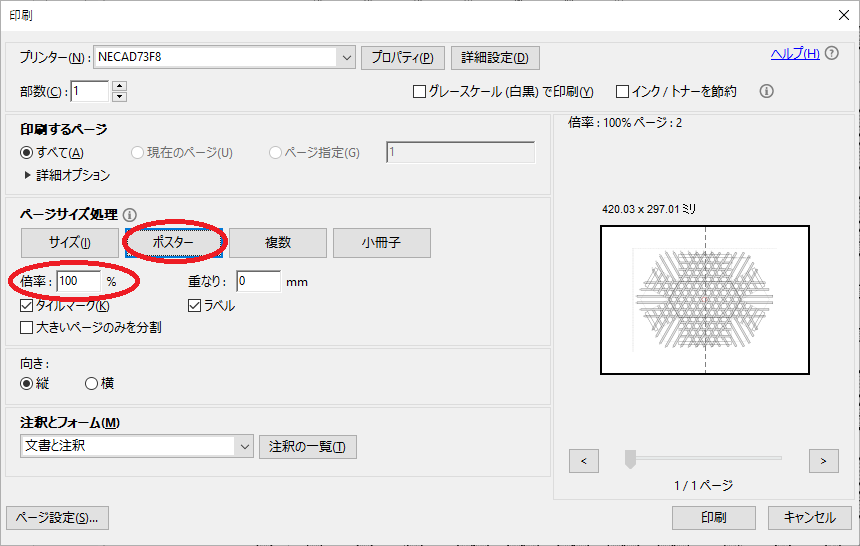
1枚目にスケールがありますから、10センチ(100ミリ)が、何ミリでプリントアウトされたかを測定します。
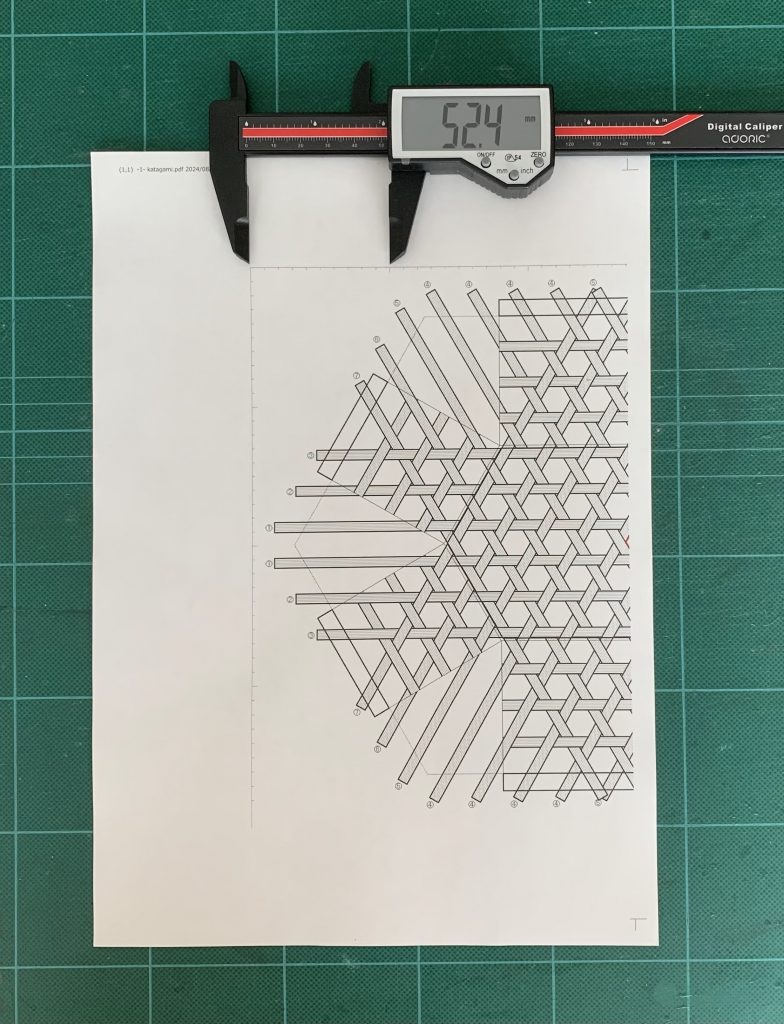
3.逆数の倍率をセットしてプリントアウトする
上記例では、100ミリが52.4ミリになっていますから、
100/52.4 = 1.908
ポスター印刷の倍率を、191パーセントに変更して、最終的な印刷を行います。
こんな感じで、のりしろ付きでプリントアウトされます。タイルマークとラベルも指定したので、各プリントの左上にはファイル名・配置位置も合わせて印字されています。
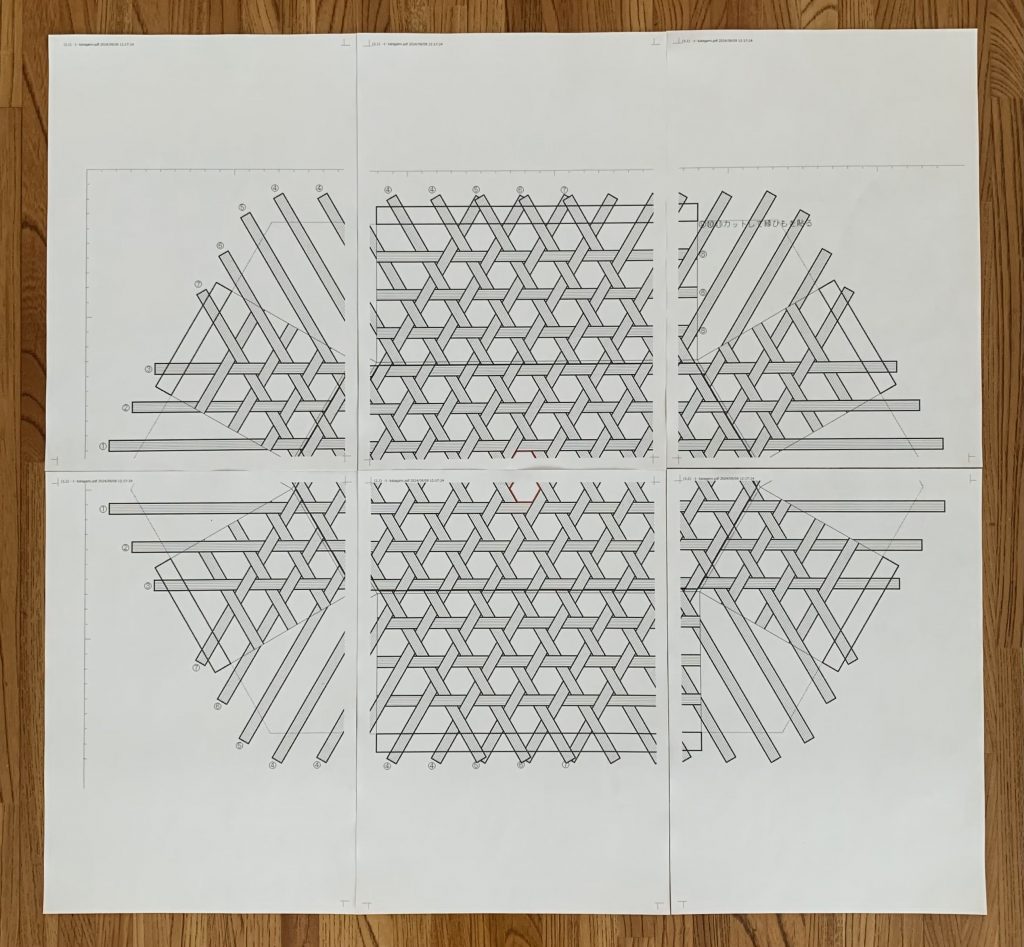
4.貼り合わせる
重なるのりしろ部分をカットする・裏に折るなどして、画像部分をつなぎ合わせれば完成です。